Operating System Chrome dari Google masih dalam tahap pengembangan. Jadi, masih banyak terdapat aplikasi yang belum berjalan. Atau malah sama sekali tidak dapat berjalan pada USB Thumb Drive anda. Sengaja hal ini diutarakan agar anda tidak merasa kecewa setelah mengunduh (download) Chrome OS dan mencoba meng-install-nya tetapi hasilnya tidak seperti yang diharapkan.
Pangsa pasar Chrome OS di masa datang diperuntukkan bagi netbook. Oleh karena itu maka desainnya pun sangat sederhana. Sesuai dengan maksud dibuatnya netbook, yaitu hanya dipakai untuk aplikasi ringan seperti browsing internet dan aplikasi perkantoran yang sederhana, maka jangan heran apabila pada saat ini jika Chrome OS hanya menyediakan Web Browser. Mudah-mudahan dimasa depan bukan hanya itu yang kita dapat.
Requirements
* Sebuah Flash Disk kosong berukuran 4 GB.
File image Chrome OS sendiri berukuran 2,988,442,112 bytes.
* Sebuah PC, tentu saja yang dapat melakukan booting dari USB.
* Download beberapa file yang dibutuhkan agar dapat menginstal Chrome OS.
Anda dapat men-download-nya dari torrent berikut :
Download Chromium OS untuk USB Torrent (Klik-kanan dan Save As)
* Keberuntungan. Ya, keberuntungan! Hal ini disebabkan Chrome OS masih banyak terdapat 'bugs', diantaranya keterbatasan pengenalan hardware.
Hasil download berupa zip file termasuk 'disk image tool', yakni utiliti untuk menaruh file image ke Flash Disk. Aplikasi yang dipakai untuk membuat boot disk bagi Chrome OS adalah 'Image Writer for Windows' (termasuk dalam hasil download). Aplikasi yang juga gratis dan opensource.
Ekstrak (unzip) chrome_os_usb.zip (dengan program favorit anda) pada sembarang folder yang anda buat dan jalankan Win32DiskImagger.exe. Jika muncul tanda error seperti pada gambar di bawah maka abaikan saja dan tekan OK. Itu adalah tanda error karena aplikasi mencari floppy disk.
Setelah program Image Writer berjalan, pilih folder tempat tadi anda mengekstrak chrome_os_usb.zip dan klik pada chrome_os.img.
Hubungkan flash disk ke PC. Klik 'Device' pada menu Image Writer (lihat gambar di atas) dan pilih drive Flash disk anda. Kemudian klik 'Write' dan selanjutnya program menulis file chrome_os.img ke dalam flashdisk. Setelah proses 'Write' selesai maka Flash Disk dengan Chromium OS di dalamnya sudah siap untuk dipakai.
Sekarang atur agar PC anda melakukan booting dari USB flash disk. Restart PC dan masuk ke BIOS, umumnya dengan menekan tombol Del, F1, F10 atau F12 (pilih sesuai dengan sistem anda). Jika sudah, maka kurang lebih 10 detik setelah booting akan tampil 'login screen' Chromium OS, seperti gambar berikut :
Login dengan 'username dan password' : 'chronos'. Setelah berhasil masuk maka akan muncul tampilan yang mirip dengan browser Google Chrome. Lihat gambar :
Jika klik pada icon GMail maka akan masuk pada layar 'Welcome' ke akun GMail, seperti pada gambar ini :
Jika tidak tampil layar 'Welcome' ke akun GMail, maka sangat disayangkan anda termasuk yang tidak beruntung seperti saya singgung di atas. Dan tampaknya Chromium OS belum mengenali network adapter anda.
Aplikasi-aplikasi yang ada pada Chromium OS akan membawa anda pada situs-situs yang berbeda sesuai dengan karakteristiknya. Jadi, sesuai dengan peruntukannya (netbook) maka kita tidak perlu menginstal aplikasi lagi (untuk pemakaian minimal). Meskipun demikian tidak semua aplikasi dapat berjalan karena saat ini Chrome OS masih dalam tahap pengenalan dan pengembangan. Jangan berharap banyak saat ini. Akan tetapi pada dasarnya OS ini cukup ringan dijalankan dan menurut anda sudah sesuaikah dengan peruntukannya?
Mudah-mudahan pihak Google dapat segera menyempurnakan Chrome OS dalam waktu dekat sehingga kita punya 1 lagi OS alternatif.
Pangsa pasar Chrome OS di masa datang diperuntukkan bagi netbook. Oleh karena itu maka desainnya pun sangat sederhana. Sesuai dengan maksud dibuatnya netbook, yaitu hanya dipakai untuk aplikasi ringan seperti browsing internet dan aplikasi perkantoran yang sederhana, maka jangan heran apabila pada saat ini jika Chrome OS hanya menyediakan Web Browser. Mudah-mudahan dimasa depan bukan hanya itu yang kita dapat.
Requirements
* Sebuah Flash Disk kosong berukuran 4 GB.
File image Chrome OS sendiri berukuran 2,988,442,112 bytes.
* Sebuah PC, tentu saja yang dapat melakukan booting dari USB.
* Download beberapa file yang dibutuhkan agar dapat menginstal Chrome OS.
Anda dapat men-download-nya dari torrent berikut :
Download Chromium OS untuk USB Torrent (Klik-kanan dan Save As)
* Keberuntungan. Ya, keberuntungan! Hal ini disebabkan Chrome OS masih banyak terdapat 'bugs', diantaranya keterbatasan pengenalan hardware.
Hasil download berupa zip file termasuk 'disk image tool', yakni utiliti untuk menaruh file image ke Flash Disk. Aplikasi yang dipakai untuk membuat boot disk bagi Chrome OS adalah 'Image Writer for Windows' (termasuk dalam hasil download). Aplikasi yang juga gratis dan opensource.
Ekstrak (unzip) chrome_os_usb.zip (dengan program favorit anda) pada sembarang folder yang anda buat dan jalankan Win32DiskImagger.exe. Jika muncul tanda error seperti pada gambar di bawah maka abaikan saja dan tekan OK. Itu adalah tanda error karena aplikasi mencari floppy disk.
Setelah program Image Writer berjalan, pilih folder tempat tadi anda mengekstrak chrome_os_usb.zip dan klik pada chrome_os.img.
Hubungkan flash disk ke PC. Klik 'Device' pada menu Image Writer (lihat gambar di atas) dan pilih drive Flash disk anda. Kemudian klik 'Write' dan selanjutnya program menulis file chrome_os.img ke dalam flashdisk. Setelah proses 'Write' selesai maka Flash Disk dengan Chromium OS di dalamnya sudah siap untuk dipakai.
Sekarang atur agar PC anda melakukan booting dari USB flash disk. Restart PC dan masuk ke BIOS, umumnya dengan menekan tombol Del, F1, F10 atau F12 (pilih sesuai dengan sistem anda). Jika sudah, maka kurang lebih 10 detik setelah booting akan tampil 'login screen' Chromium OS, seperti gambar berikut :
Login dengan 'username dan password' : 'chronos'. Setelah berhasil masuk maka akan muncul tampilan yang mirip dengan browser Google Chrome. Lihat gambar :
Jika klik pada icon GMail maka akan masuk pada layar 'Welcome' ke akun GMail, seperti pada gambar ini :
Jika tidak tampil layar 'Welcome' ke akun GMail, maka sangat disayangkan anda termasuk yang tidak beruntung seperti saya singgung di atas. Dan tampaknya Chromium OS belum mengenali network adapter anda.
Aplikasi-aplikasi yang ada pada Chromium OS akan membawa anda pada situs-situs yang berbeda sesuai dengan karakteristiknya. Jadi, sesuai dengan peruntukannya (netbook) maka kita tidak perlu menginstal aplikasi lagi (untuk pemakaian minimal). Meskipun demikian tidak semua aplikasi dapat berjalan karena saat ini Chrome OS masih dalam tahap pengenalan dan pengembangan. Jangan berharap banyak saat ini. Akan tetapi pada dasarnya OS ini cukup ringan dijalankan dan menurut anda sudah sesuaikah dengan peruntukannya?
Mudah-mudahan pihak Google dapat segera menyempurnakan Chrome OS dalam waktu dekat sehingga kita punya 1 lagi OS alternatif.
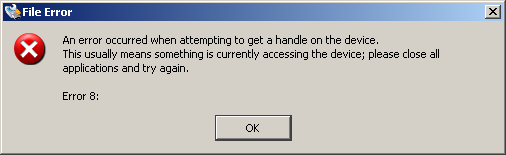
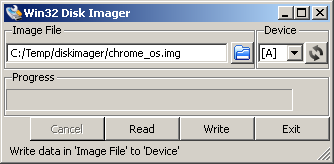
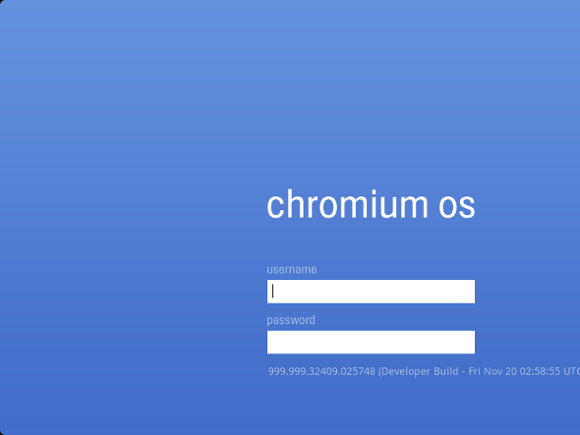
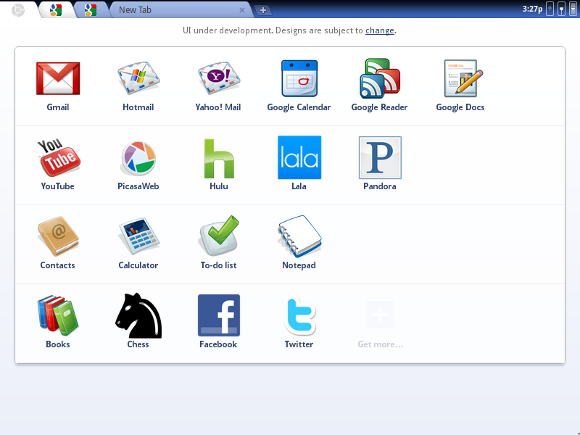
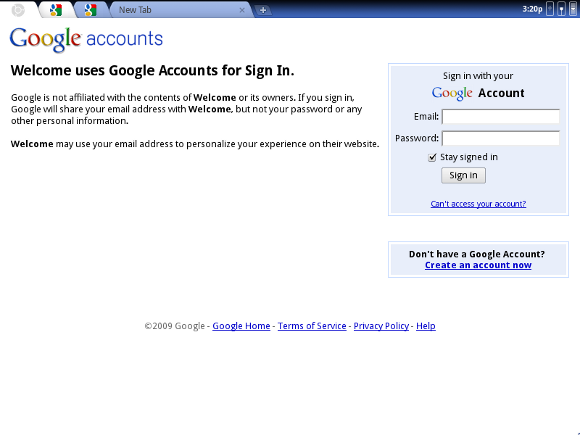
Tidak ada komentar:
Posting Komentar
No SPAM please...